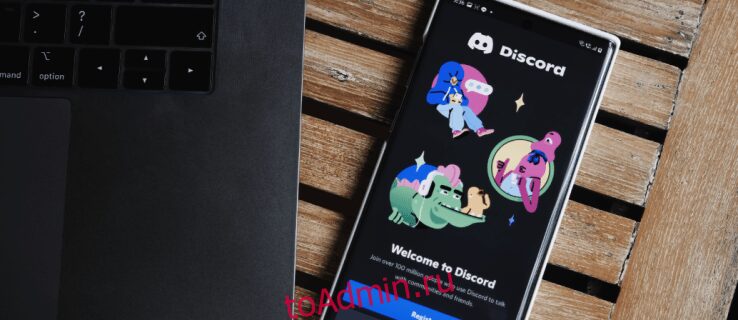Разногласия могут быть синонимом разногласий, но это не означает, что вы не можете быть любезны при обмене мнениями с другими людьми. Это чат-приложение может быть отличным способом провести свободное время, общаясь с участниками, интересующимися темами, которые вам также нравятся.
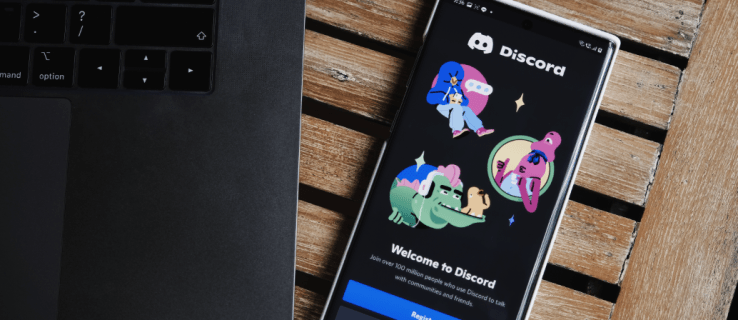
Однако нередки случаи, когда простое непонимание или иное мнение может привести к более серьезному спору. Такое часто случается в онлайн-мире, где вы не видите, как ваши слова влияют на других людей.
Если вы столкнулись с неприятной ситуацией в Discord и хотите сообщить о чьих-то неприемлемых комментариях или поведении, вот как это сделать.
Оглавление
Как пожаловаться на пользователя в Discord с помощью приложения для iPhone
Пожаловаться на пользователя в Discord — это простой процесс на iPhone и других устройствах iOS, таких как iPad. Процесс жалобы проще в использовании, чем на настольном компьютере, где вам нужно ввести определенные идентификационные коды.
К счастью, iPhone позволяет легко сообщать о пользователях в Discord. Однако тот факт, что процесс происходит так быстро, не означает, что вы должны сообщать о нежелательных сообщениях. Рекомендуется убедиться, что конкретный пользователь нарушает правила Discord.
Примечание. Вы можете пожаловаться только на существующее сообщение. Если сообщение удалено, вы больше не можете пожаловаться на него. Вот почему важно хранить все ваши сообщения, даже если они оскорбительны, до тех пор, пока проблема не будет решена.
Сообщить о чьем-то сообщении в Discord с помощью приложения на iPhone:
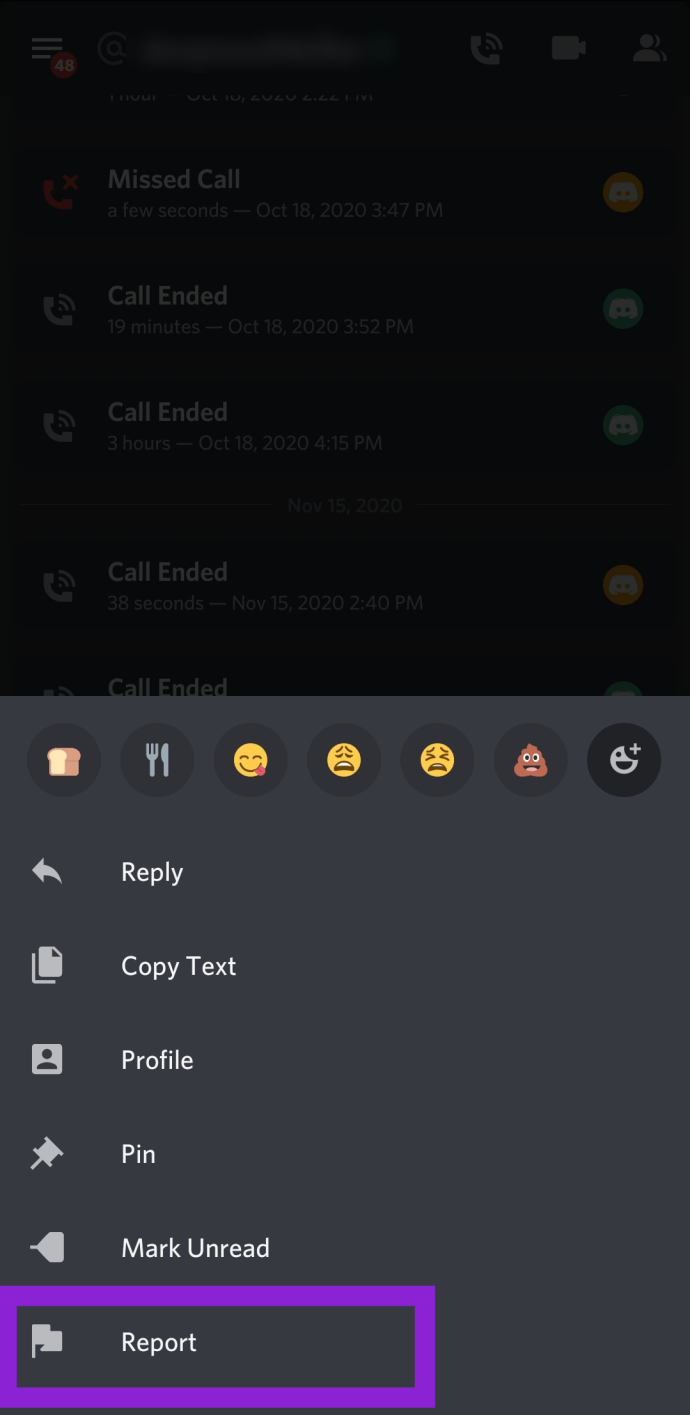
Если описанный выше метод сообщения о пользователях Discord не работает, включите режим разработчика и сообщите о них, используя идентификатор пользователя и идентификатор сообщения.
Сообщить о ком-либо в Discord, используя идентификаторы на вашем iPhone:
Если вам нужно сообщить о чьей-либо учетной записи Discord на iPhone, выполните следующие действия:
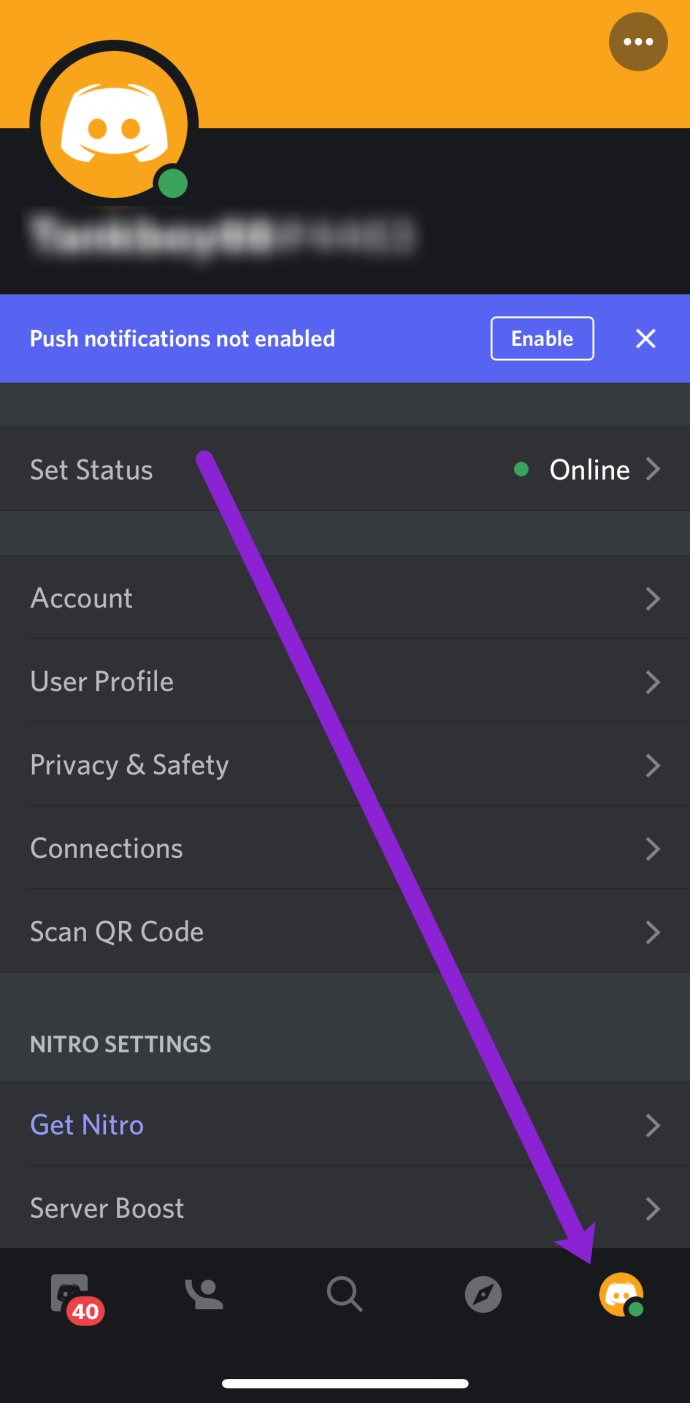
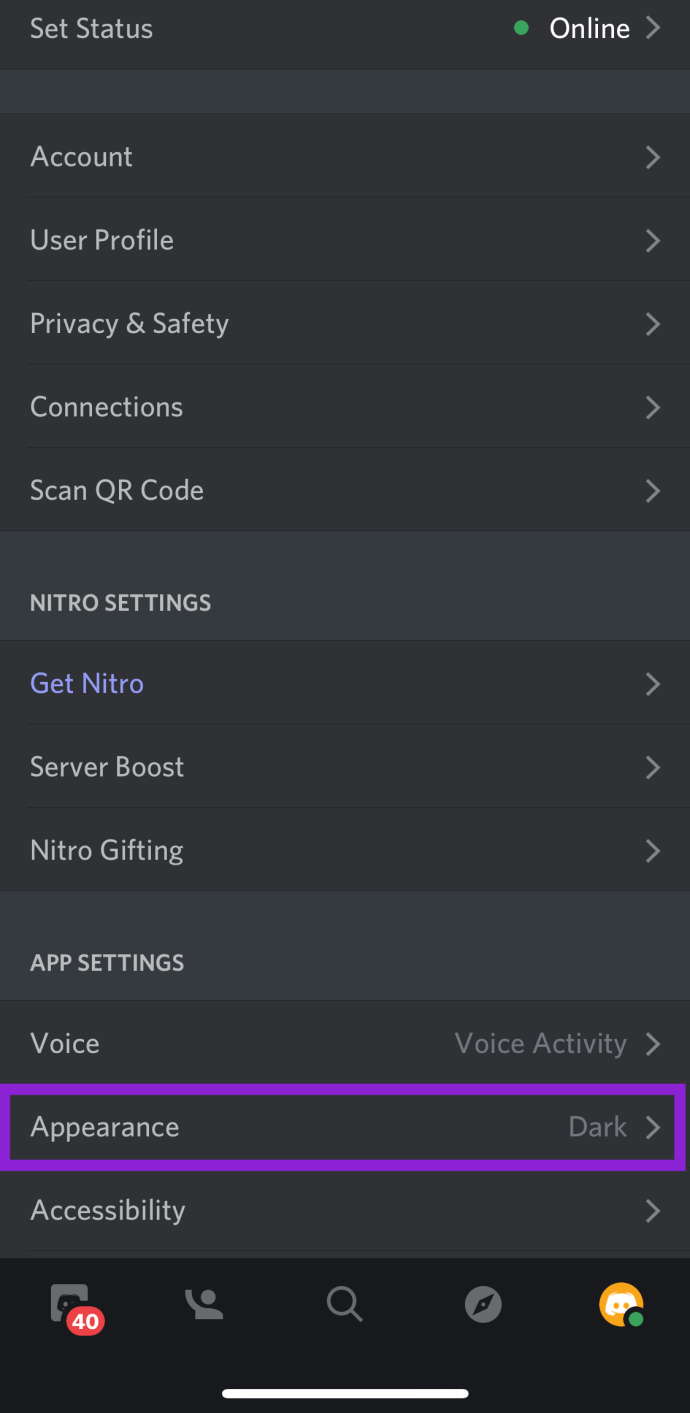
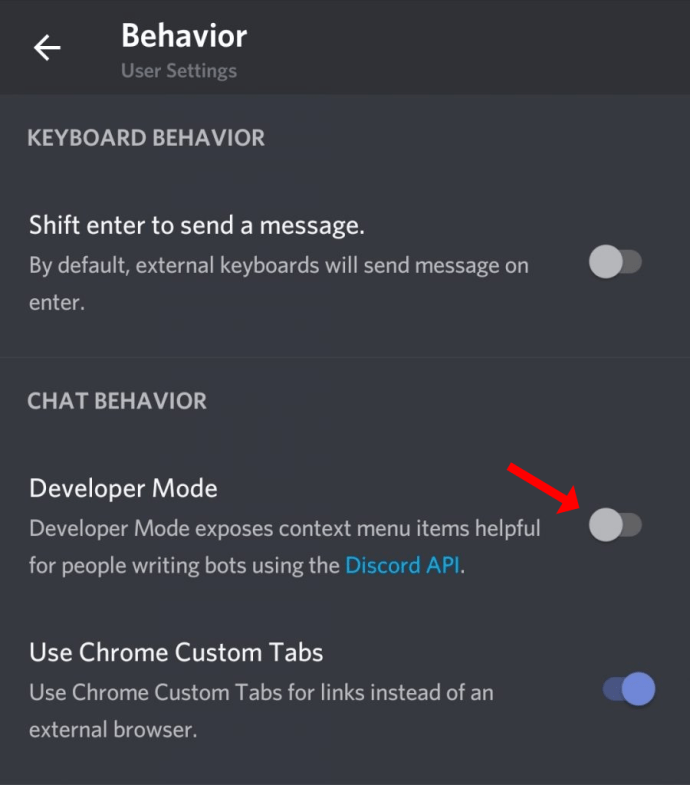
Чтобы получить идентификатор пользователя, откройте его профиль, коснитесь трехточечного значка в правом верхнем углу и выберите «Копировать идентификатор» из вариантов.
Чтобы скопировать идентификатор сообщения, найдите сообщение, о котором вы хотите сообщить, нажмите и удерживайте, а затем выберите «Копировать ссылку на сообщение» из списка.
Примечание. Не забудьте вставить куда-нибудь первый идентификатор, чтобы его можно было скопировать позже. Второй идентификатор, который вы скопируете, перезапишет его, если вы не вставите его куда-нибудь первым. Например, вы можете использовать приложение «Заметки» на своем iPhone.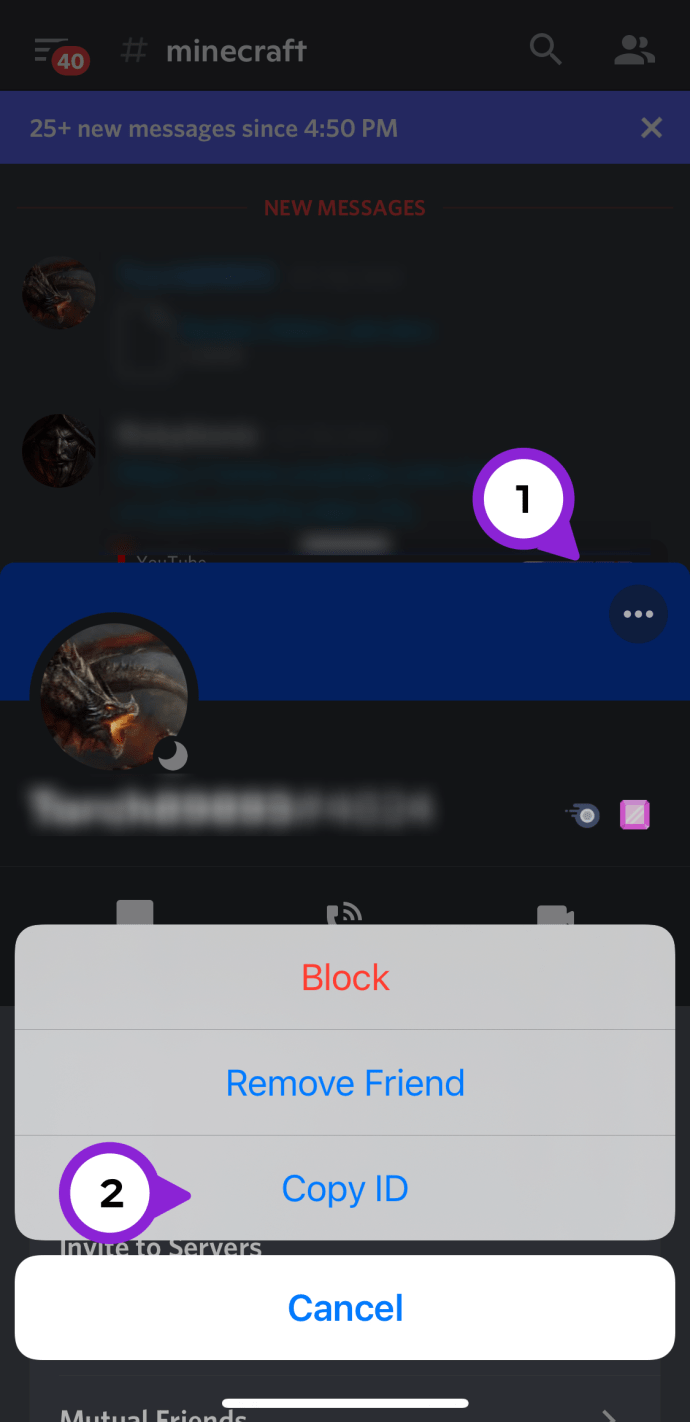
Как пожаловаться на пользователя в Discord с помощью приложения для Android
Жалоба на пользователя в приложении для Android работает аналогично iOS. Чтобы сообщить о пользователе, выполните следующие действия:
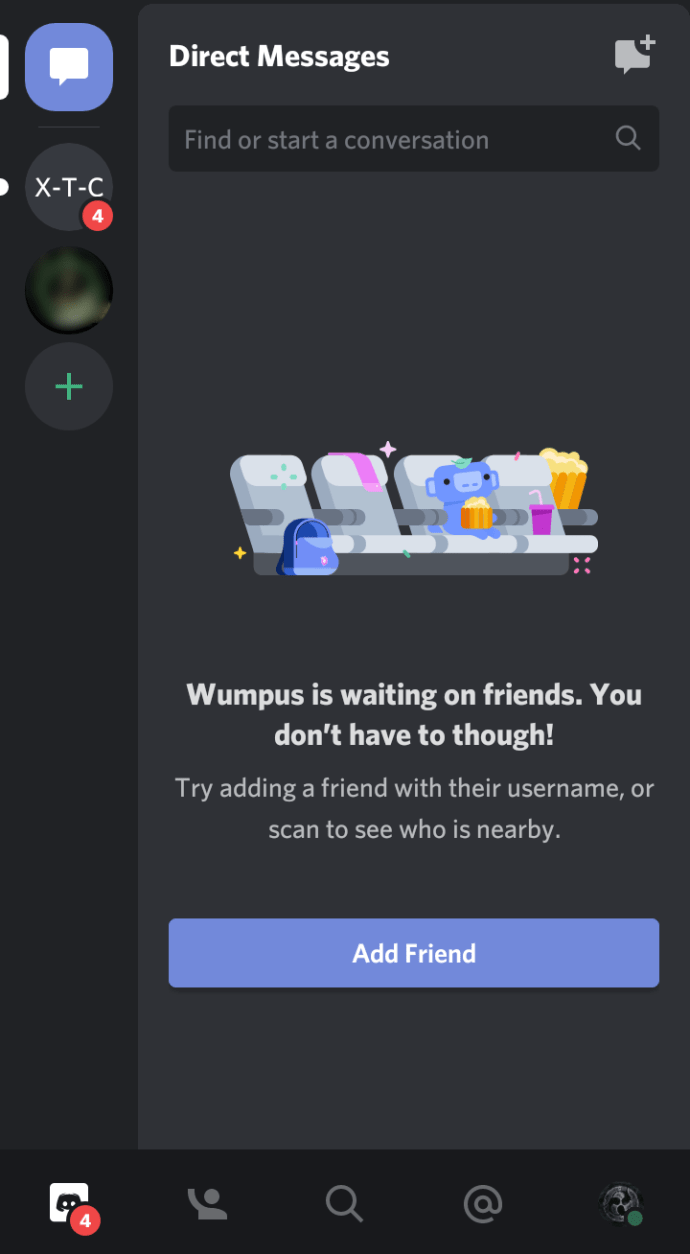
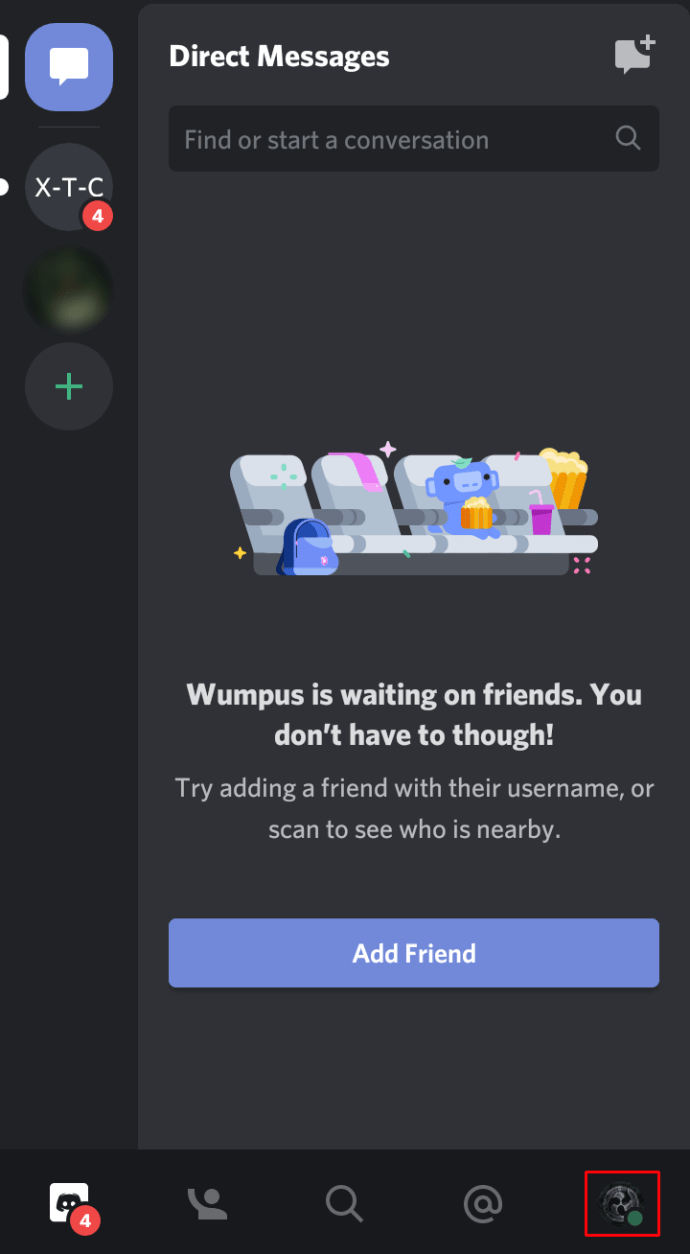
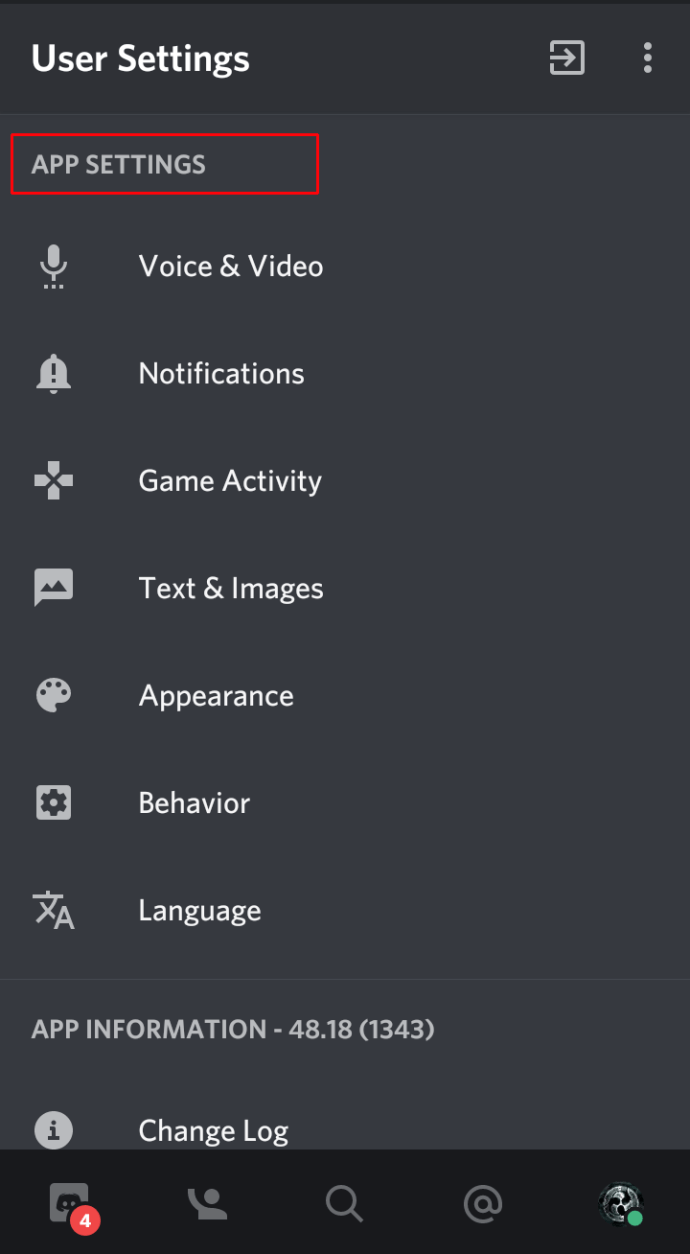
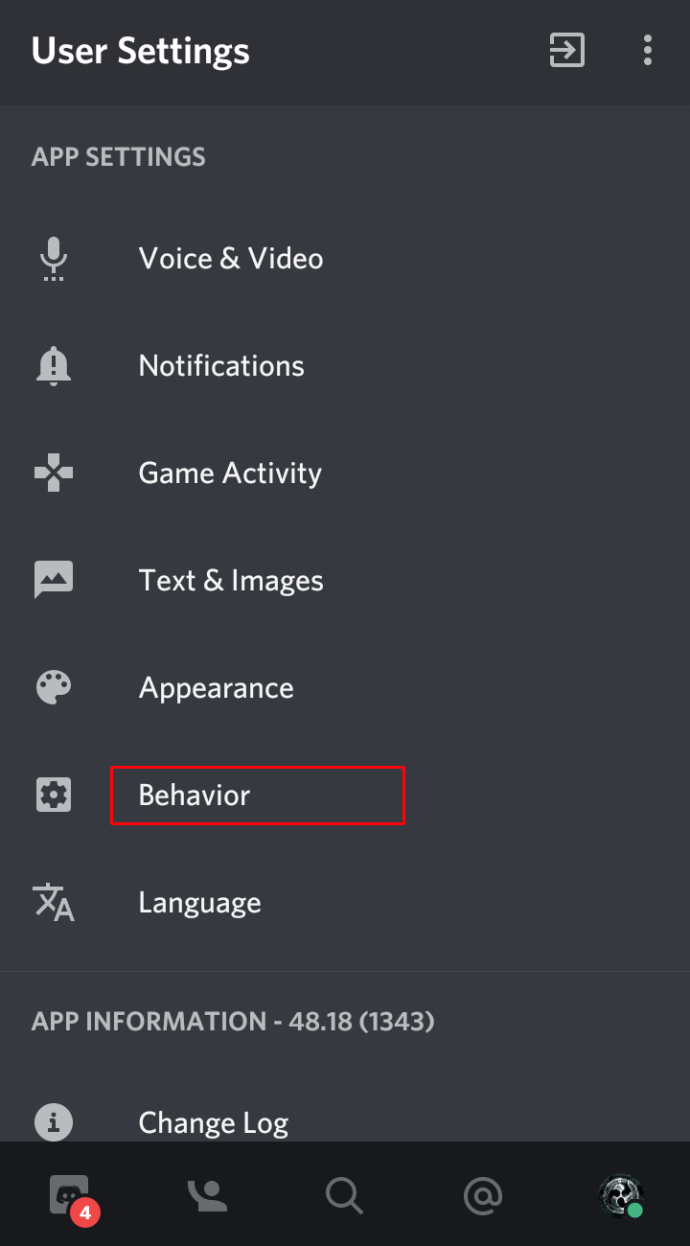
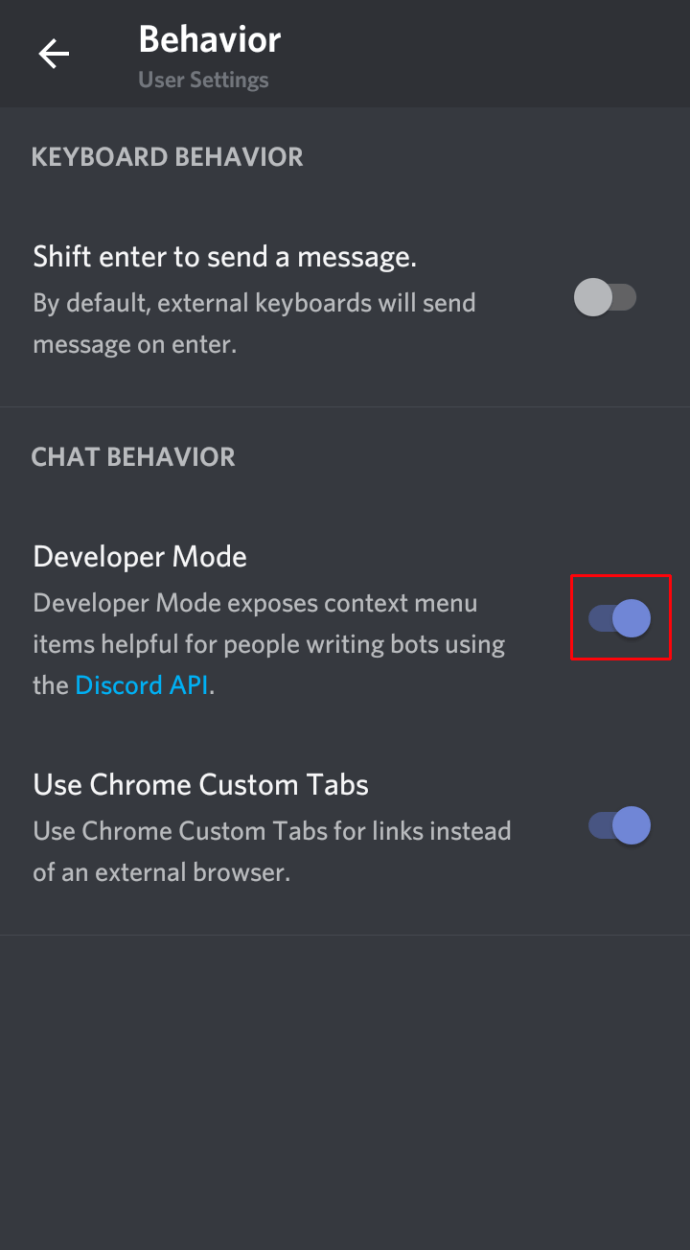
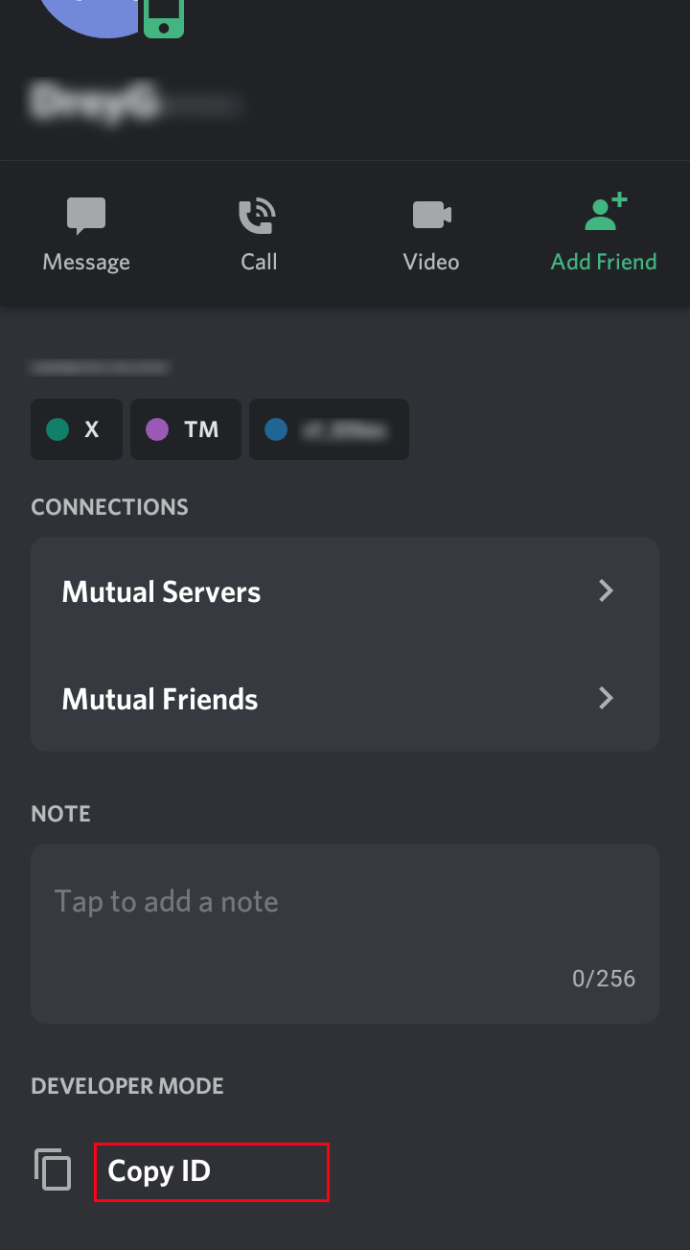

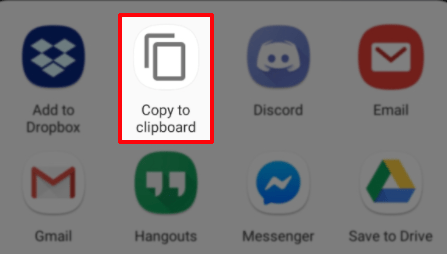
После того, как вы отправите свой отчет, команда Discord займется им как можно скорее.
Конечно, вы всегда можете сообщить о разжигании ненависти или подобной проблеме модераторам сервера. Некоторые проблемы решаются, если сначала поговорить с пользователем, если он написал что-то, что не соответствует правилам.
Вы всегда можете официально сообщить об этом команде доверия и безопасности в более серьезных случаях нарушения правил.
Как пожаловаться на пользователя в Discord с помощью приложения для Windows
Вы используете приложение Discord на своем компьютере? Вот как вы можете пожаловаться на пользователя в приложении для Windows:
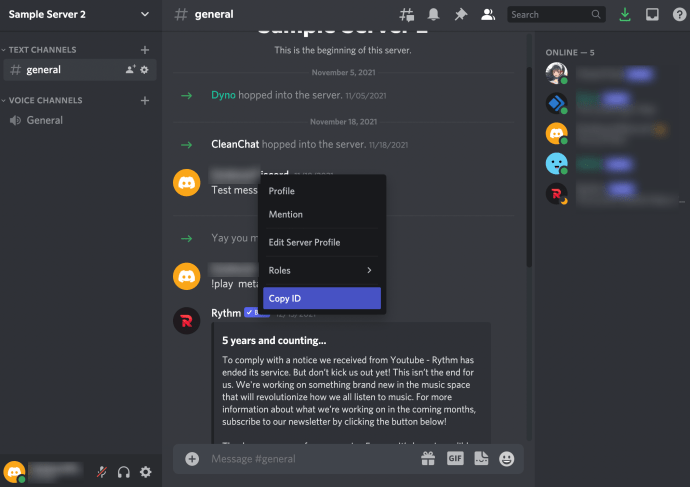
Если вам нужно сообщить о сообщении, сделайте следующее:
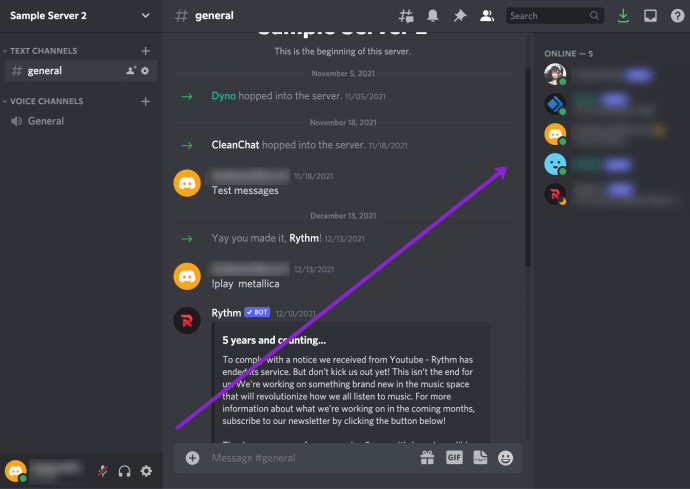
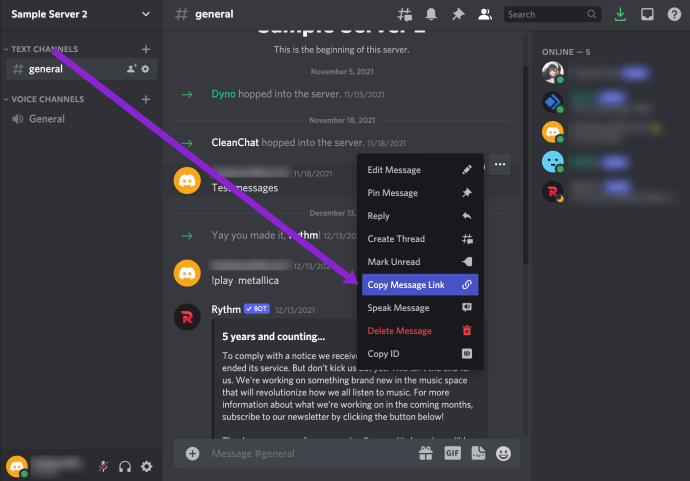
Теперь вы готовы сообщить о пользователе команде Trust and Safety. У вас есть и идентификатор пользователя, и ссылка/идентификатор сообщения. Если вы хотите сообщить не о конкретном сообщении, а только о пользователе и его поведении в целом, идентификатор сообщения вам не понадобится. В этом случае вы можете пропустить последний набор инструкций.
Наряду с идентификаторами вам нужно будет указать свой адрес электронной почты и кратко объяснить, почему вы сообщаете об этом человеке. Когда вы закончите, нажмите «Отправить», и все.
Если вы хотите знать, что происходит с вашим отчетом, регулярно проверяйте свой почтовый ящик, потому что именно туда вы получите ответ.
Как пожаловаться на пользователя в Discord в приложении для Mac
Если у вас есть компьютер Mac, вы обнаружите, что сообщение о пользователе в Discord работает так же, как и на ПК с Windows.
Все, что вам нужно сделать, это:
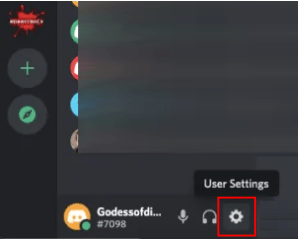
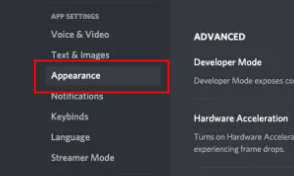
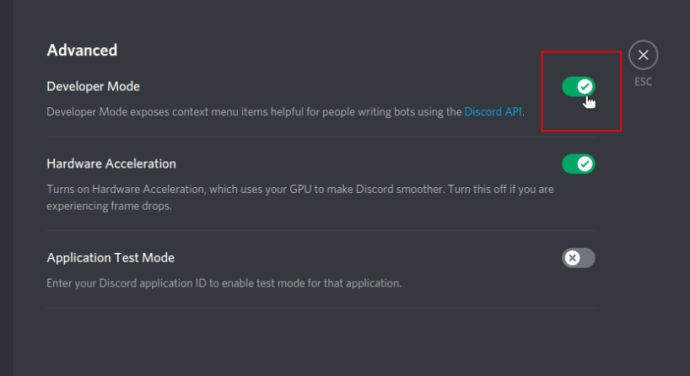
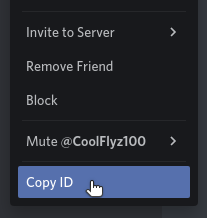
Как сообщить о пользователе Discord, если ему меньше 13 лет
Большинство социальных платформ позволят вам создать профиль только в том случае, если вам больше 13 лет. К сожалению, не всегда удается доказать, что кто-то моложе этого возраста. Тем не менее, если у вас есть причина подозревать, что кто-то нарушает это правило, вы можете сообщить об этом, и пусть команда Discord разберется с этим. Однако вы должны знать, что Discord, вероятно, не забанит этого человека, если у вас нет веских доказательств его возраста.
Как сообщить о подозрительном пользователе?
Согласно Discord, вы должны отправить им прямое электронное письмо. Вы также можете использовать официальную форму отчета и сообщить об этом пользователе, как и о любом другом отчете. Просто добавьте причину в поле «Описание» и используйте параметр «Вложения», чтобы добавить доказательство, если оно у вас есть.
Дополнительный FAQ
Хотите узнать больше о жалобах на людей в Discord? Вот некоторая дополнительная информация, которая может оказаться полезной.
Могу ли я легко заблокировать кого-то в Discord?
Да. Вы можете использовать любое устройство, чтобы заблокировать чьи-то прямые сообщения или профиль; тогда вы больше не сможете видеть друг друга на платформе.
Если вы хотите только блокировать сообщения, откройте настройки конфиденциальности, щелкнув стрелку вниз в верхнем левом углу экрана рядом с именем сервера.
Переключите переключатель, чтобы отключить параметр Разрешить прямые сообщения от участников сервера.
Если вы хотите заблокировать пользователя, щелкните имя пользователя, чтобы открыть его профиль. Щелкните значок с тремя точками рядом с кнопкой «Отправить запрос на добавление в друзья». Появится раскрывающееся меню, поэтому выберите «Блокировать», и все.
Когда уместно сообщить о пользователе в Discord?
Как уже упоминалось, важно быть уверенным, что чье-то поведение или сообщения нарушают правила Discord. Вот наиболее распространенные причины жалоб на пользователя на этой платформе:
• Отправка спам-сообщений
• Преследование или угрозы другим пользователям
• Делитесь фотографиями жестокого обращения с животными.
• Распространение детской порнографии
• Нарушение прав ИС
• Пропаганда членовредительства или самоубийства
• Распространение вирусов
Вы также можете пожаловаться на кого-то, если он придирается конкретно к вам. Discord — это не платформа, на которой вы должны чувствовать себя в опасности — это место, где можно пообщаться с людьми, которым нравится то же, что и вам. Но прежде чем сообщить о пользователе, вы можете попробовать поговорить с ним или даже попросить помощи у модератора сервера. Если это не сработает, жалоба на кого-то может быть единственным вариантом.
Как отозвать жалобу, которую я подал в Discord?
Возможно, вы случайно сообщили не о том человеке или теперь считаете, что сообщение было ненужным после дальнейшего рассмотрения. Вы можете отозвать свою жалобу, но для этого вам нужно связаться с Discord. При посещении страницы «Контакты» выберите параметр «Апелляции» в раскрывающемся списке «Как мы можем помочь».
Сделайте свою среду Discord лучше
Когда кто-то ядовит или даже жесток в среде, где вы должны заводить друзей и веселиться, вы должны что-то делать. Сообщение о неприемлемом пользователе в Discord принесет пользу не только вам, но и может значительно улучшить работу всех остальных на этой платформе.
Почему кто-то должен иметь дело с грубыми комментариями или поведением в Интернете? Вы бы не потерпели таких вещей в реальном мире, так что не нужно терпеть домогательства и в виртуальном мире.
Вы когда-нибудь хотели пожаловаться на кого-то в Discord? Как вы решили ситуацию? Поделитесь своим опытом в разделе комментариев ниже.